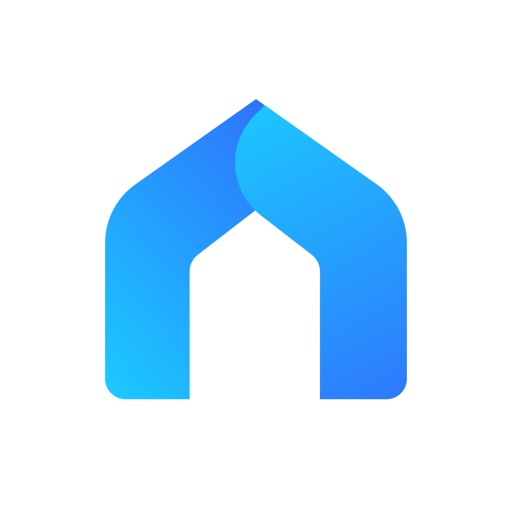TP-Link Tapo L900-5 レビュー | スマートテープライトで色も明るさも自由自在!デスク周りをおしゃれに飾ろう

PCデスクは映えさせていますか?
ガジェットブログ”ルイログ”をご覧いただきありがとうございます。快適で格好良く写真映えのするデスクが大好物のR.U.Iです。
今回はPCデスク周りを手っ取り早く”映え”させることができる「LEDテープライト」のご紹介。
今回紹介するTP-Link Tapo L900-5 テープライトの概要
- アプリ操作で電源ON/OFF・調光(0〜100%)・色変更(11色 + 16プリセットエフェクト + カスタマイズエフェクト作成)ができる
- Amazon Alexa・Google Assistant と連携して音声コントロールができる
- スケジュール&タイマー機能で好みの明るさを好みの時間に設定できる
という特徴を持ったスマートホーム対応な「TP-Link Tapo L900-5」LEDテープライトです。


実際に設置した私のデスクで緑の光にしてみたらこんな感じになりました。
なんとなく緑にしてみたんだけど、なかなかにエモい。


定番の青系色も。
一気に Cool な雰囲気になりますね。
それではさっそく TP-Link テープライト「Tapo L900-5」をレビューしていきましょう。
もくじ
TP-Link Tapo L900-5 テープライトの外観をレビュー


パッケージはこんな感じのおしゃれな外観。
TP-Link さんといえば Wi-Fiルーターが有名だけれど、スマートホームの Tapo シリーズにテープライトもラインナップ。


パッケージ裏面と側面はこんな感じ。
今回のパッケージはほぼ英語になっていました。


パッケージを開封して同梱物をチェック。
Tapo L900-5のパッケージ内容
- Tapo L900-5 テープライト本体(5m)
- ACアダプター
- 電源ボタンがついているコード
- 3M製両面テープ(小 × 2枚、電源ボタン用)
- 多言語記載のクイックスタートガイド
- 問い合わせ情報が記載された用紙


Tapo L900-5 テープライト本体(5m)はテープライトを見たことがある方なら見慣れた形で巻きつけてあります。


電源の ON/OFF ができるスイッチボタンと ACアダプター、3M製両面テープ。
Amazon Alexa や Google home の AI認識もできるスマートホーム仕様です。
2.4GHz 帯域の Wi-Fi で接続できます。


設置イメージするためにコードを接続してみました。
「LEDテープライト←電源スイッチボタン←ACアダプター」の 3段階で接続します。
電源プラグや電源ボタンの配置を熟考して配置しましょう。
電源ボタンはアプリや Alexa で操作できるし、私はどちらもデスク裏に固定させました。


Tapo L900-5 テープライト本体はこんな感じ。
長さは途中でカットできるように「カットするならここをカットしてね」という位置にハサミマークがプリントされています。
それ以外のところは折り曲げたりすると故障の原因となるので要注意。


Tapo L900-5 テープライト本体裏の両面テープも 3M製です。有名な両面テープなので安心ですね。
Tapo L900-5 テープライトを実際にPCデスクへ貼り付けてみる


冒頭でも紹介した緑色のLEDライトにしたデスクはこんな感じになります。
ちなみに「Tapo L900-5 テープライト」の長さは 5m 。
デスクに設置するだけだと結構長い。
そこで私は「片道 2.5m ずつ、デスク側面で往復させて 2重に貼り付ける」ことにしました。
そのためライトの明るさを 100% にするとかなり明るいです。
普段使いだと 30%くらいの光量がちょうど良い感じ。
そのため写真を撮るときとかだけ 100% まで光量を上げて、普段は 30% に設定しています。


ただこの「2重に貼り付ける」方法はあまり真似しない方が良いな!と思うので購入して貼り付ける際はぜひちょうど良い長さでカットしてあげてください。
と言うのも 2重にするということは折り返し地点に「テープライトの折り返し」が発生するということ。
ここをどうにかしないと危ないしダサいしでなんとやら。
私はうまい隠し方を検討中です。ううむ。
Tapo L900-5 テープライトは光量がしっかりしていたので 2重じゃなくてもしっかり光ってくれそうなので慎重に検討を。
単純計算でいうと通常利用は 30%でちょうど良かったので 1重なら 60%ということだもんね。
というか 2重にしようなんて考えるのは割と珍しい・・・?




参考までに、白色カラーの明るさ 100% と 明るさ 50% の写真を撮ってみました。
写真の編集などもまったく同じです。※ディスプレイモニターが発している青や紫の光は無視してください
明るさ 50%(単純計算で 1重時の光量)でも十分明るくないですか?
Tapo L900-5 テープライト、カラーエフェクト選択の種類
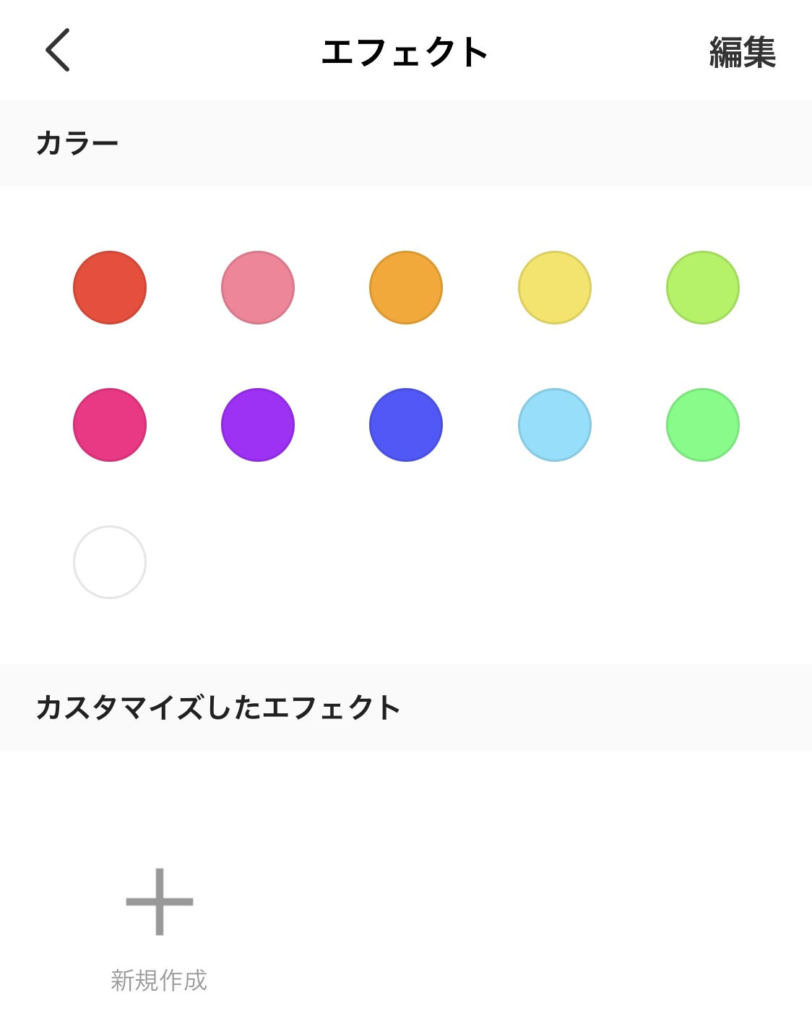
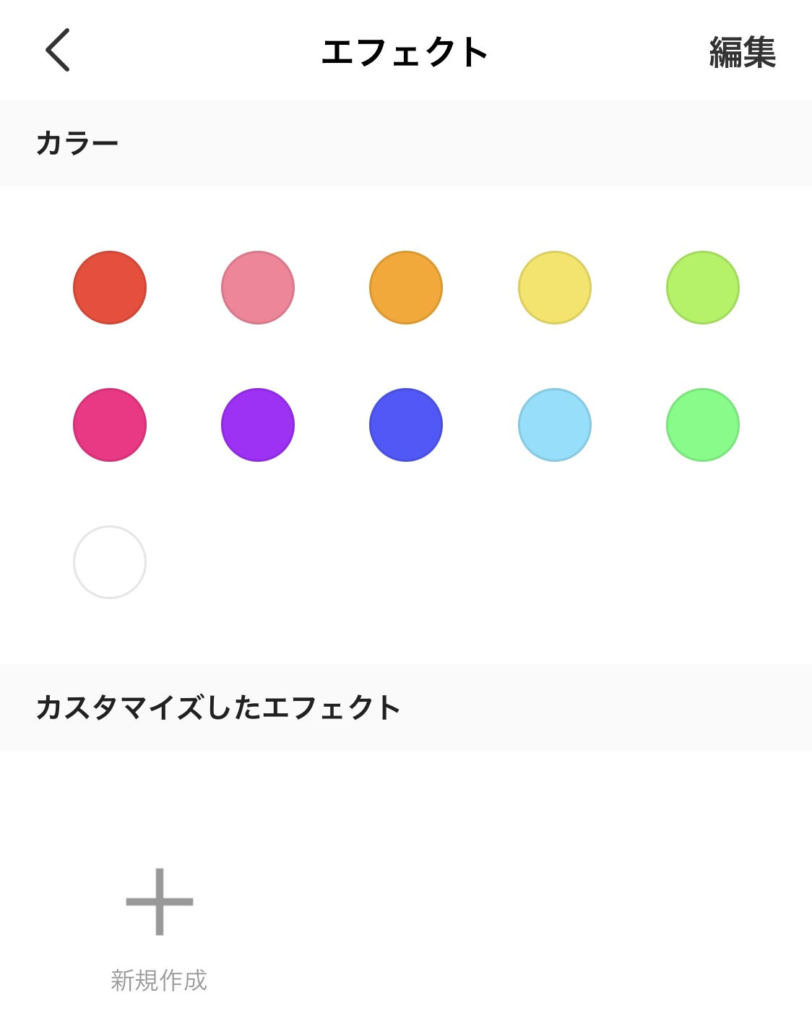
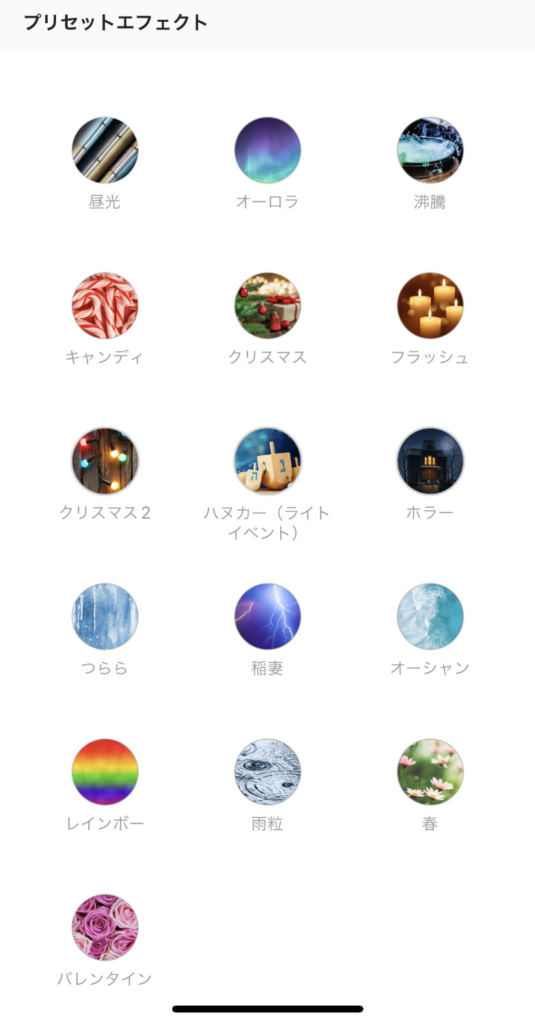
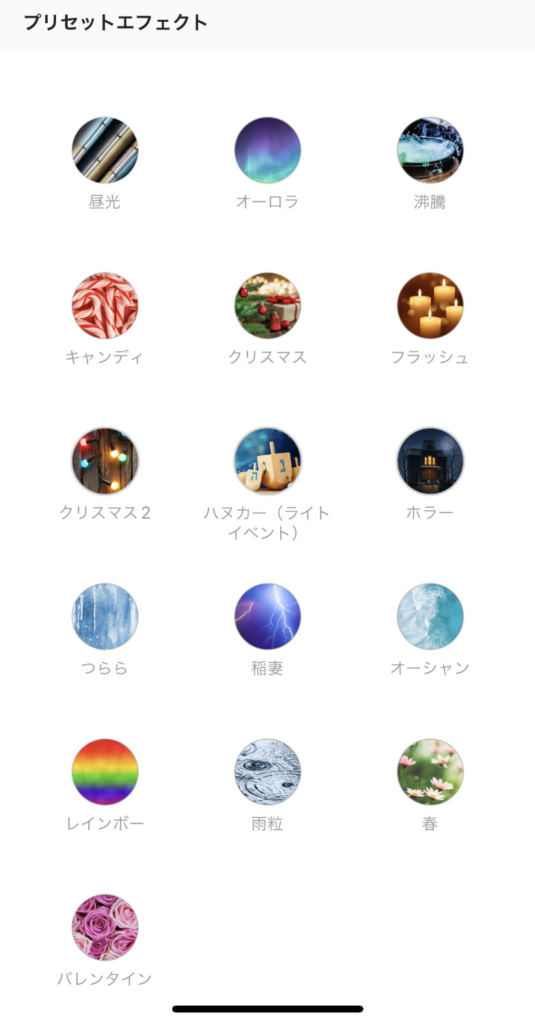
RGB 選択できる LEDテープライトはきっとどのシリーズでもたくさんのカラーが選択できるのだろうけれど、Tapo L900-5 テープライトもめちゃくちゃたくさんのカラーから選択できます。
さらに自分でもオリジナルのエフェクト登録ができるので自由自在にお部屋の雰囲気を変えることができます。
Tapo L900-5 光の色味を写真でチェック:緑、黄、ピンク、青


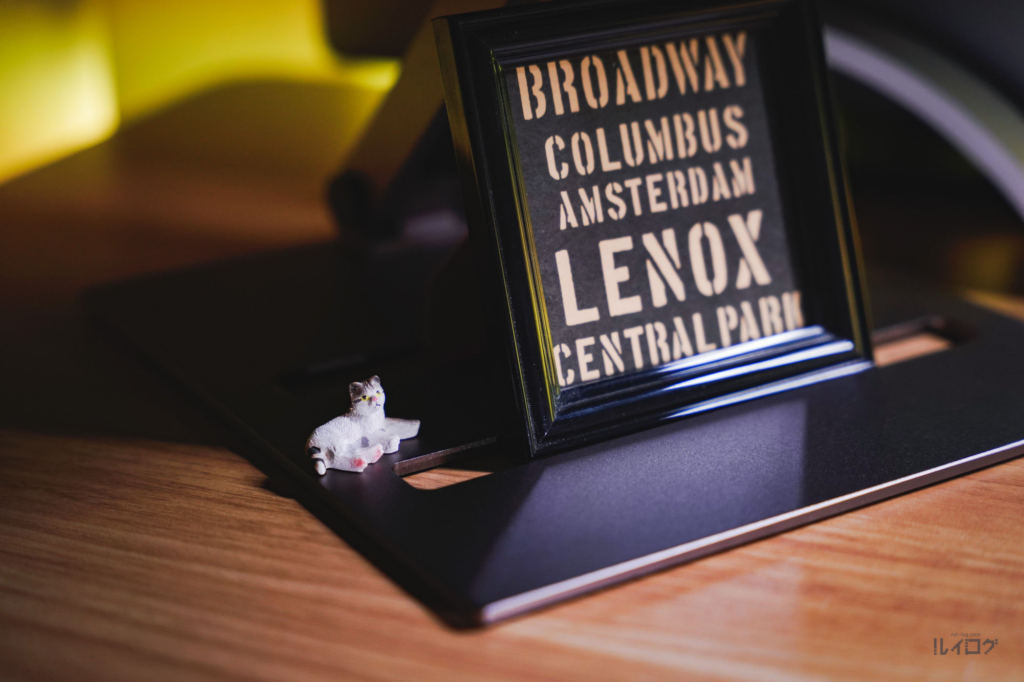
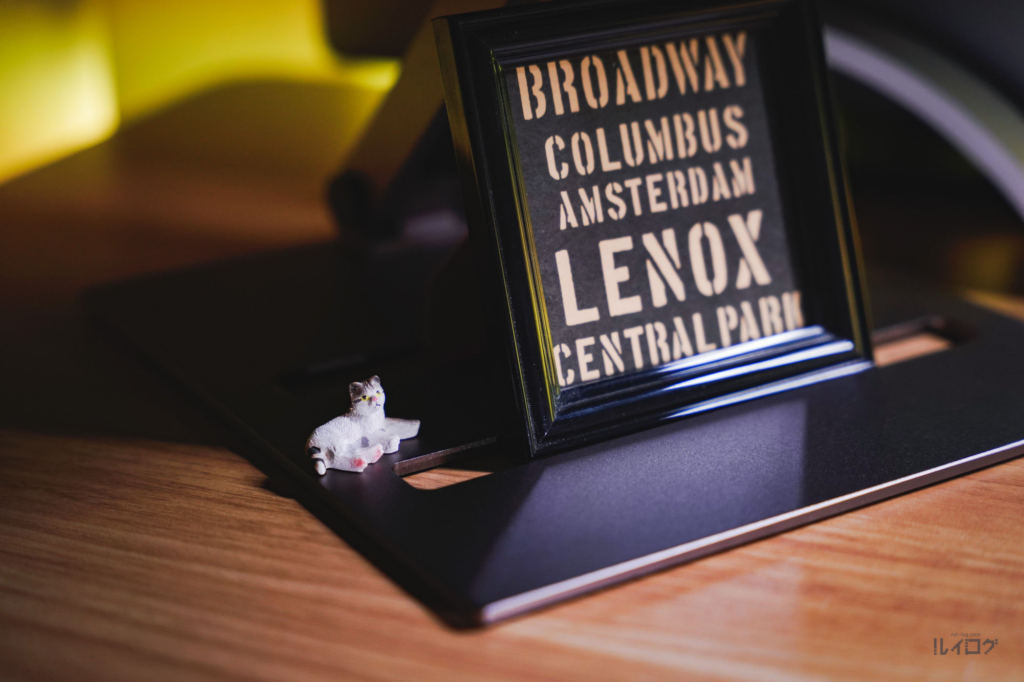




Tapo L900-5 の仕様やスペックをチェック
製品情報
- 無線規格:IEEE 802.11b/g/n, 2.4GHz
- 色温度:2,500~6,500K/色種類:1,600万色
- 最高光度:2,100mcd
- 入力:220-240V, 50/60Hz
- 寸法:5,000×10×1.6mm/重量:57g
- 寿命:25,000時間
- 消費電力:13.5W
- 保証期間:業界最高クラスの3年間
- 2021年12月25日発売
製品スペック
- マルチカラー:1,600万色の中から、色や明るさをカスタマイズすることが可能
- 明るさ調整:指先ひとつで照明の調光が可能
- 好きな時間にセット:あらかじめ設定した明るさで、“いつもの時間”にオン/オフ
- 日の出/日の入りモード:タイムゾーンに合わせて自動で動作
- 遠隔操作:スマートフォンアプリからライトの遠隔操作が可能
- おでかけモード:ライトのオン/オフを無作為に切り替え、家主の不在を悟らせない
- 音声アシスタント対応:Amazon AlexaとGoogleアシスタントに対応し、音声で照明の操作が可能
- ハブは不要:Wi-Fi経由で接続できるので、別途専用のハブや機器は不要
- 自由に取り付け:必要な長さにカットしたら、シールを剥がして貼るだけでかんたん設置
Tapo L900-5 テープライトのセッティング方法
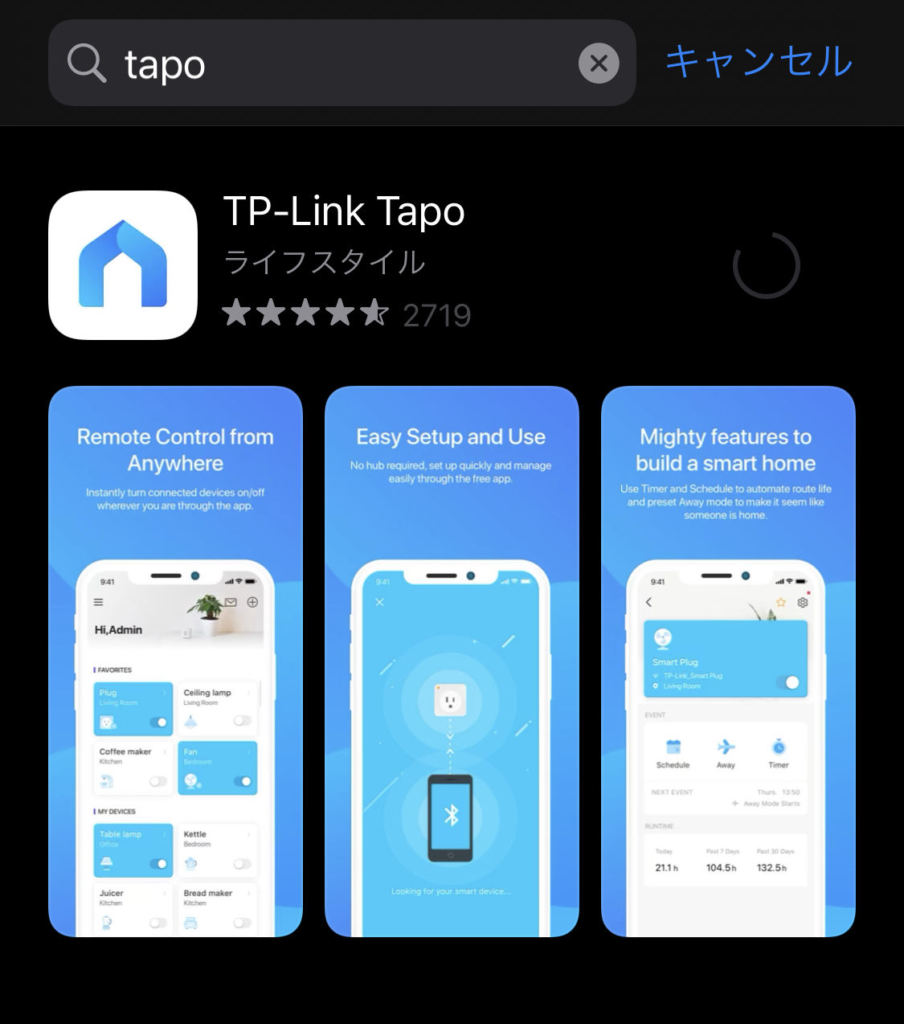
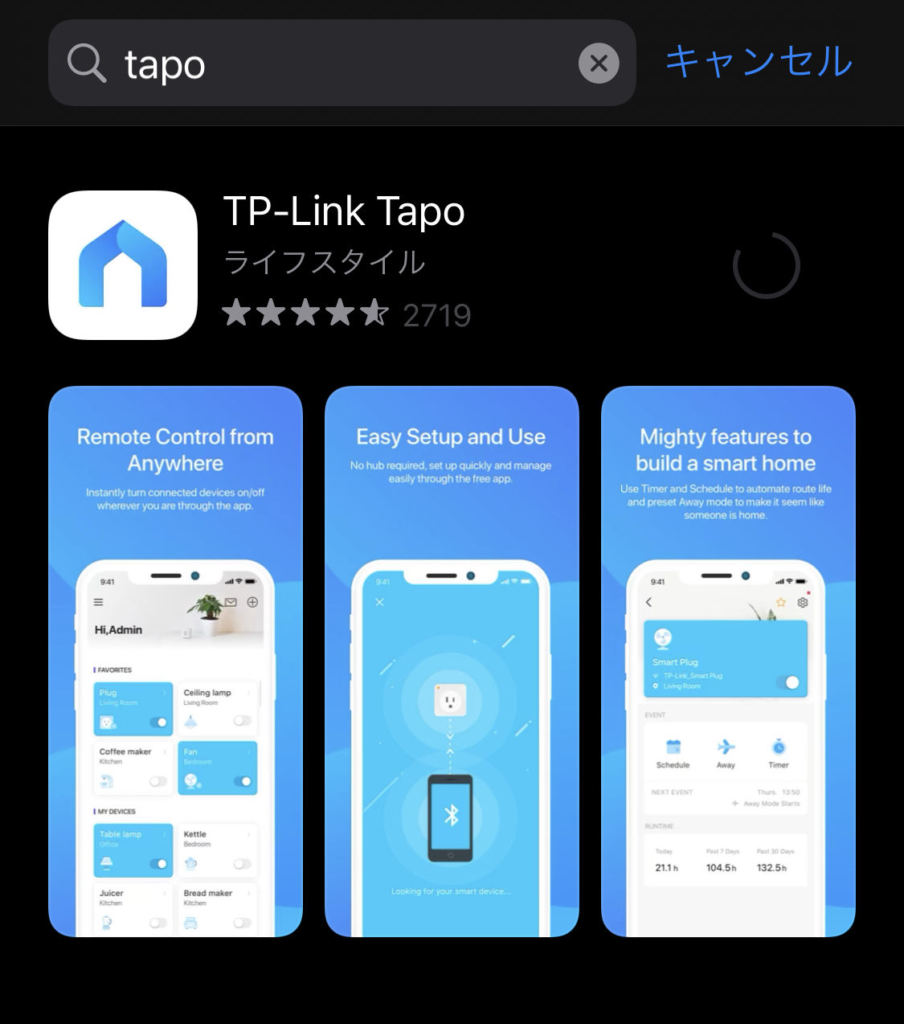
私は「アプリ : Tapo」をインストールしてセッティングし、その後 Alexa 連携できるようセッティングを進めました。
セッティングは本当に簡単で、すべて接続して電源を入れ LEDライトを点灯させてからアプリ「Tapo」の画面表示に沿って進めるだけ。
その後アプリ「Alexa」の「スキルとゲーム」で「Tapo」を検索して導入&設定。
これでアプリ「Tapo」でも「Alexa」でも利用できるようになりました。
LEDライトを点灯させるときは色や明るさを調整することが多いのでアプリするけれど、消灯させるときはもっぱら「アレクサ、ピカチュウ消して」と Echo show 5 へ話しかけています。
え、なんでピカチュウだって?
「Tapo L900-5」の登録名を「ピカチュウ」にしたからだよ!



笑
声で操作するなら呼びやすい名前が良いかなって。
というわけでわざと黄色ライトにすることもあります。
TP-Link Tapo L900-5 テープライトのレビューについてまとめ


こんな感じで今回は TP-Link さんの Tapo シリーズに LEDテープライトがラインナップされたということで提供いただき「Tapo L900-5」をレビューしました。
今まで物理的なスイッチで点灯できて光量が低めで 1色限定なテープライトを利用していたのだけれど、そこから考えるとめちゃくちゃランクアップ!
声やアプリで自由自在に操作可能というのもスマートホーム感があって面白い。
と言っても声で自由自在に操作可能ではあっても自由自在な操作はやはりアプリで操作するほうがスムーズでした。
スマートホーム(声の操作)に慣れていないせいか単純な操作はできても、細かい操作は「どう呼びかけたらいいんだろう?」と悩んでしまって。
スマートホーム初心者が使うのは「点灯・消灯・明るさの%操作」くらいかな!
- 点灯 : 「アレクサ、ピカチュウつけて」
- 消灯 : 「アレクサ、ピカチュウ消して」
- 明るさ30%に : 「アレクサ、ピカチュウの明るさ30%にして」
※うちのTapo L900-5はピカチュウという名前を設定しています
これだけでも十分便利で。
毎日ルーティーンで動いていたらスケジュール点灯・消灯を設定したりすれば良いしね。私は不定期なのでつけたり消したりその都度しているけれど。
あとアプリ「Tapo」の機能で「おでかけモード」というのがあって、設定した期間中LEDライトのオン/オフがランダムにスケジュールされ不在を悟られないようにすることもできます。
旅行が好きな方だとかなり嬉しい機能だろうなと感じました。
スマートホーム、すごいね・・・!
今までスマートホームには手を出していなかったのだけれどこれを気に色々試してみたいと思うように。
と少し話が脱線したけれど、LEDテープライトで PCデスク周りを華やかにするのは気分が変えられるし写真を撮っても映えやすいしめちゃくちゃ良かったです!
スマートホームに参画できる TP-Link テープライト Tapo L900-5 のレビューでした。デスク周りなどをおしゃれにしたい方におすすめです!
PCデスク周りをすっきりさせるテクニックを公開しました!
あわせて読みたい




ケーブル嫌いのPCデスク環境。デスク周りをすっきりさせる方法を紹介!
ケーブル嫌いのすっきり PCデスク環境の作り方やテクニック!「配線整理」や「デスク天板下へガジェットやモノ・ケーブルをどうやって収納しているのか」を紹介しました。すっきりしたデスクで気持ちよくデスクワークやゲームをしよう!
2022年2月のデスクツアーでも紹介しています
あわせて読みたい




デスクツアー2022年2月 | ケーブル嫌いのすっきりデスク!ガジェットブロガーの作業環境
ガジェットブロガーのデスクツアー「ケーブル嫌いのすっきりPCデスク」。ケーブルを隠すことでおしゃれですっきりしたデスクに。こだわりの環境を1つずつ紹介します!